Google Play Protect est une fonctionnalité de sécurité intégrée aux appareils Android qui aide à protéger vos applications et vos données contre les logiciels malveillants, les applications indésirables et les violations de confidentialité. Il fonctionne en analysant les applications de votre appareil, en les comparant à une base de données de logiciels malveillants connus et en surveillant leur comportement.
Dans cet article, nous allons vous expliquer comment utiliser Google Play Protect pour protéger votre appareil Android, et vous donner quelques conseils pour renforcer votre sécurité.
Activer ou désactiver Google Play Protect.
Important : Google Play Protect est activé par défaut, mais peut être désactivé si vous le souhaitez. Pour des raisons de sécurité, nous vous recommandons de toujours laisser activée cette fonctionnalité.
- Ouvrez l’application Google Play Store
.
- En haut à droite, appuyez sur l’icône du profil.
- Appuyez sur Play Protect
Paramètres
.
- Activez ou désactivez l’option Analyser les applications avec Play Protect
Une fois que Google Play Protect est activé, il commencera à analyser automatiquement les applications de votre appareil. S’il détecte une application potentiellement dangereuse, il vous en informera et vous proposera de la supprimer ou de la désactiver.
Vous pouvez également utiliser Google Play Protect pour analyser manuellement une application. Pour ce faire, ouvrez l’application Google Play Store, recherchez l’application que vous souhaitez analyser, puis appuyez sur l’icône « Trois points » en haut à droite. Sélectionnez « Analyser avec Play Protect ».
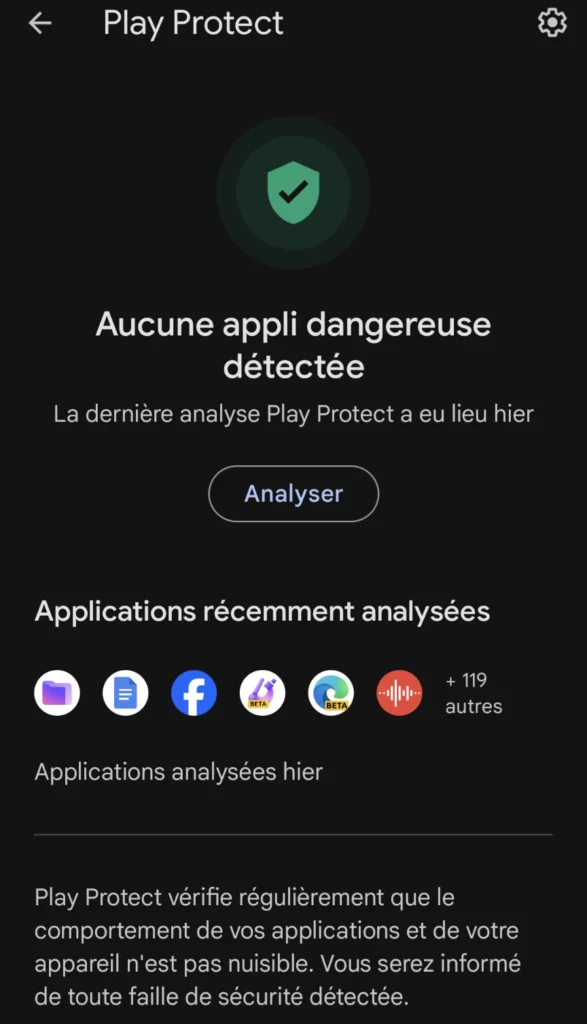
Comment protéger vos données personnelles avec Google Play Protect ?
Google Play Protect offre également une série de fonctionnalités de confidentialité qui vous aident à protéger vos données personnelles. Par exemple, il vous avertit si une application tente d’accéder à des informations sensibles, telles que votre localisation ou vos contacts.
Vous pouvez gérer les autorisations que vous accordez aux applications en allant dans les paramètres de votre appareil, puis dans Applications et notifications. Appuyez sur l’application que vous souhaitez modifier, puis sur Autorisations. Vous pouvez alors activer ou désactiver les autorisations selon vos préférences.
Vous pouvez également consulter le rapport de confidentialité de Google Play Protect, qui vous donne un aperçu des autorisations que vous avez accordées aux applications et des risques potentiels. Pour y accéder, ouvrez l’application Google Play Store, appuyez sur l’icône de profil en haut à droite, puis appuyez sur Play Protect. Appuyez ensuite sur Rapport de confidentialité
Envoyer les applications inconnues à Google.
Si vous installez des applications depuis des sources inconnues plutôt que depuis le Google Play Store, Google Play Protect peut vous demander d’envoyer les applications inconnues à Google. En activant le paramètre « Améliorer la détection des applis dangereuses », vous autorisez Google Play Protect à envoyer automatiquement les applications inconnues à Google.
- Ouvrez l’application Google Play Store
.
- En haut à droite, appuyez sur l’icône du profil.
- Appuyez sur Play Protect
Paramètres
.
- Activez ou désactivez l’option Améliorer la détection des applis dangereuses.
Fonctionnement de Google Play Protect.
Le service Google Play Protect vérifie les applications lorsque vous les installez, et analyse régulièrement votre appareil. S’il détecte une application potentiellement dangereuse, il peut effectuer les actions suivantes :
- Vous envoyer une notification. Pour supprimer l’application, appuyez sur la notification, puis sur Désinstaller.
- Désactiver l’application jusqu’à ce que vous la désinstalliez.
- Supprimer automatiquement l’application. Dans certains cas, si une application dangereuse a été détectée, vous pouvez recevoir une notification indiquant qu’elle a été supprimée.
Quelques conseils pour renforcer la sécurité de votre appareil Android.
En plus d’utiliser Google Play Protect, voici quelques conseils pour renforcer la sécurité de votre appareil Android :
- Analysez manuellement les applications que vous téléchargez depuis des sources non officielles.
- Soyez prudent lorsque vous donnez des autorisations aux applications.
- Mises à jour vos applications régulièrement.
- Utilisez un code PIN, un mot de passe ou un schéma pour verrouiller votre écran.
- Activez la fonctionnalité Localiser mon appareil pour pouvoir retrouver votre appareil en cas de perte ou de vol.
- Sauvegardez vos données importantes sur le cloud ou sur un support externe
En suivant ces conseils, vous pouvez aider à protéger votre appareil Android contre les logiciels malveillants et les violations de confidentialité. Nous espérons que cet article vous a été utile.
